В этой статье, мы научимся простой установке CentOS.
Устанавливать мы будем на виртуальную машину, созданную в VMware Workstation 7.0.
Для начала подготовим наше виртуальное оборудование.
Я не буду долго и нудно рассказывать о том, как мы создаем новую машину в вмварке. Посоветую лишь, сразу до запуска установки нашего Линукса, добавить две виртуальные сетевые карточки. Одна «NAT» - для связи с интернетом и вторая «Host – Only» для того, чтобы потом, мы на ней смогли проводить эксперименты с маршрутизацией и иными задачами, требующими сетевую карточку, изолированную от внешнего мира. Для удобства на интерфейсе «Host – Only» отключим встроенный DHCP и назначим IP адрес 192.168.1.1/24.
Итак, все подготовительные работы закончены. Вставляем диск или используем iso образ и поехали.
Первое что мы видим, это довольно аскетичное меню предлагающее нам выбрать варианты установки. Не долго думая, нажимаем ENTER и идем дальше.
Перед нами появляется окно с предложением проверить наш CD/DVD диск на читаемость. Думаю с диском у вас и у меня полный порядок, поэтому жмем SKIP и продолжаем нашу установку.

После недолгих раздумий, проверки оборудования и запуска анаконды, мы наконец то попадаем в графическую оболочку установщика CentOS.

Выбирать нам больше нечего, останавливаться мы не собираемся, поэтому смело жмем NEXT.
После чего оказываемся в меню выбора языка, на котором у нас пойдет последующая установка и настройка операционной системы.
Выбираем русский язык и русскую раскладку жмем далее и…лицезреем странное пугающее нас окно, на котором нас предупреждают о том, что CentOS уничтожит все данные на нашем жестком диске. Диск у нас виртуальный, поэтому соглашаемся и жмем ДА (В случае с реальным жестким диском и в том случае если на этом диске у вас есть важные данные,- трижды подумайте о том, что вы собираетесь делать).
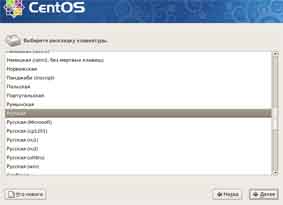
В следующем окне нам предлагают создать разделы на нашем жестком диске. Я, обычно предпочитаю разметку собственноручно, с заданием размеров и точек монтирования под свои нужды, но поскольку, в данном случае у нас образцово показательная установка, - то выбираем предложенный вариант создания разделов по умолчанию. Жмем ДА.
После чего, нас еще раз переспрашивают о том, что действительно ли мы согласились с изменениями, сделанными на нашем жестком диске. Жмем ДА.
В новом открывшимся окне, нам предлагают настроить сеть для нашего будущего сервера. Не будем здесь ничего трогать, отменим лишь поддержку IPv6, нажав на кнопку ИЗМЕНИТЬ и сняв галочку с «Enable IPv6 support», жмем ОК и ДАЛЕЕ.
Здесь нам предлагаю выбрать часовой пояс. Выбираем то местоположение, которое нам ближе к адресу проживания и жмем ДАЛЕЕ.
В новом, появившемся окне заводим и подтверждаем наш супер секретный и сложный пароль рута и …ДАЛЕЕ.
Затем нам предлагается тип установки программного обеспечения, с набором стандартных пакетов соответствующих тому или иному типу. Я думаю, мы не будем ставить себе Gnome или KDE, так как изначально мы собираемся экспериментировать с CentOS как с сервером, а поскольку серверу оконные менеджеры, как русалке валенки, возможно и нужны, но по большому счету до лампочки, ставить их мы не будем. Выбираем минимальную установку, сняв все галочки с предлагаемых нам пакетов по умолчанию (в частности это у нас только одна такая галочка напротив Desktop – Gnome). Жмем привычное нам ДАЛЕЕ.
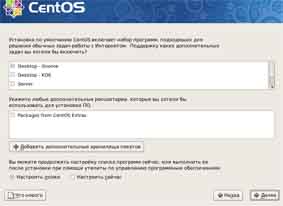
После чего начинается проверка всех зависимостей выбранной нами конфигурации программного обеспечения и появляется окно с предложением начать установку CentOS на наш жесткий диск. ДАЛЕЕ.
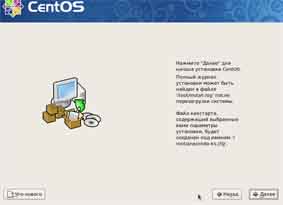
Ждем, пока установочный образ переносится на диск, копируются и распаковываются программы и библиотеки к ним. В общем можно смело сходить и попить кофе.
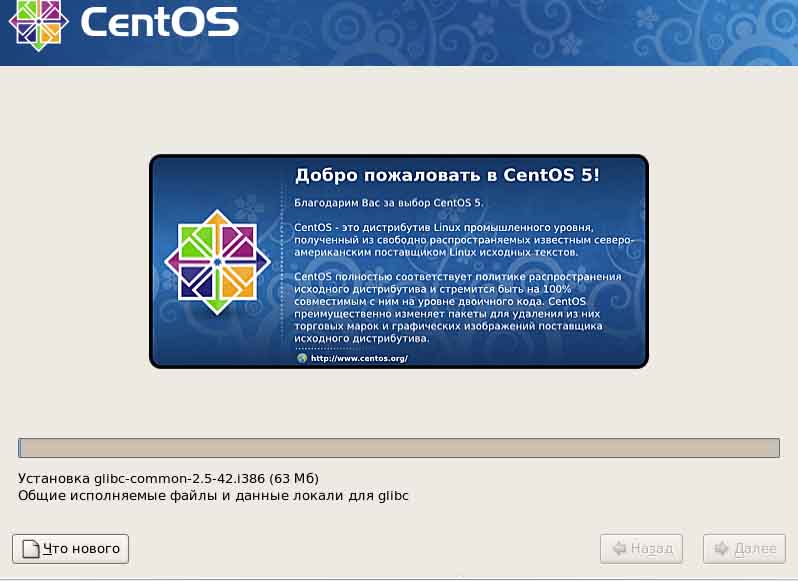
И вот он - момент истины. Все установлено и нас просят перезагрузится. Жмем кнопочку и ожидаем загрузки нашей только что установленной системы. Думаю, что все прошло у вас нормально и вы получили приглашение консоли ввести свой логин и пароль!
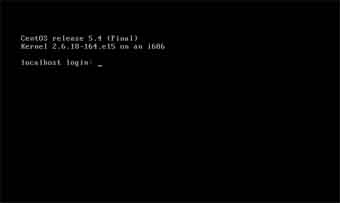
Вот и все! В следующих статьях мы научимся устанавливать программное обеспечение. И начнем разворачивать наш сервер.
При перепечатке указание ссылки на http://centos.moy.su обязательно
|